Створення захоплюючих і унікальних аномалій зображення — це мистецтво, яке в обробці фото має особливу привабливість. З Color Efex Pro 4, відмінним інструментом для креативної обробки зображень, це дуже просто. Особливо Перенос Полароїда надає багато можливостей для формування зображень за допомогою точкових ефектів, які імітують ностальгічний шарм старих фотокарток Polaroid. Далі ти дізнаєшся крок за кроком, як працювати з цим ефективним інструментом, щоб підняти свої зображення на новий рівень.
Найважливіші висновки
- Перенос Полароїда дозволяє створювати специфічні аномалії зображення.
- За допомогою регуляторів ти можеш налаштувати параметри насиченості зображення, текстур і країв.
- Ефект ідеально підходить для створення старовинних виглядів зображень.
- Ти можеш легко налаштувати і персоналізувати структуру та вигляд своїх зображень.
Покрокова інструкція
Крок 1: Активувати ефект
Почни з активації Переносу Полароїда в Color Efex Pro 4. Після відкриття плагіна, натисни на відповідний ефект. Ти відразу побачиш, як змінюється твоє зображення. Тонові накладки тепер видні, і видно, як виникають кольорові зсуви.
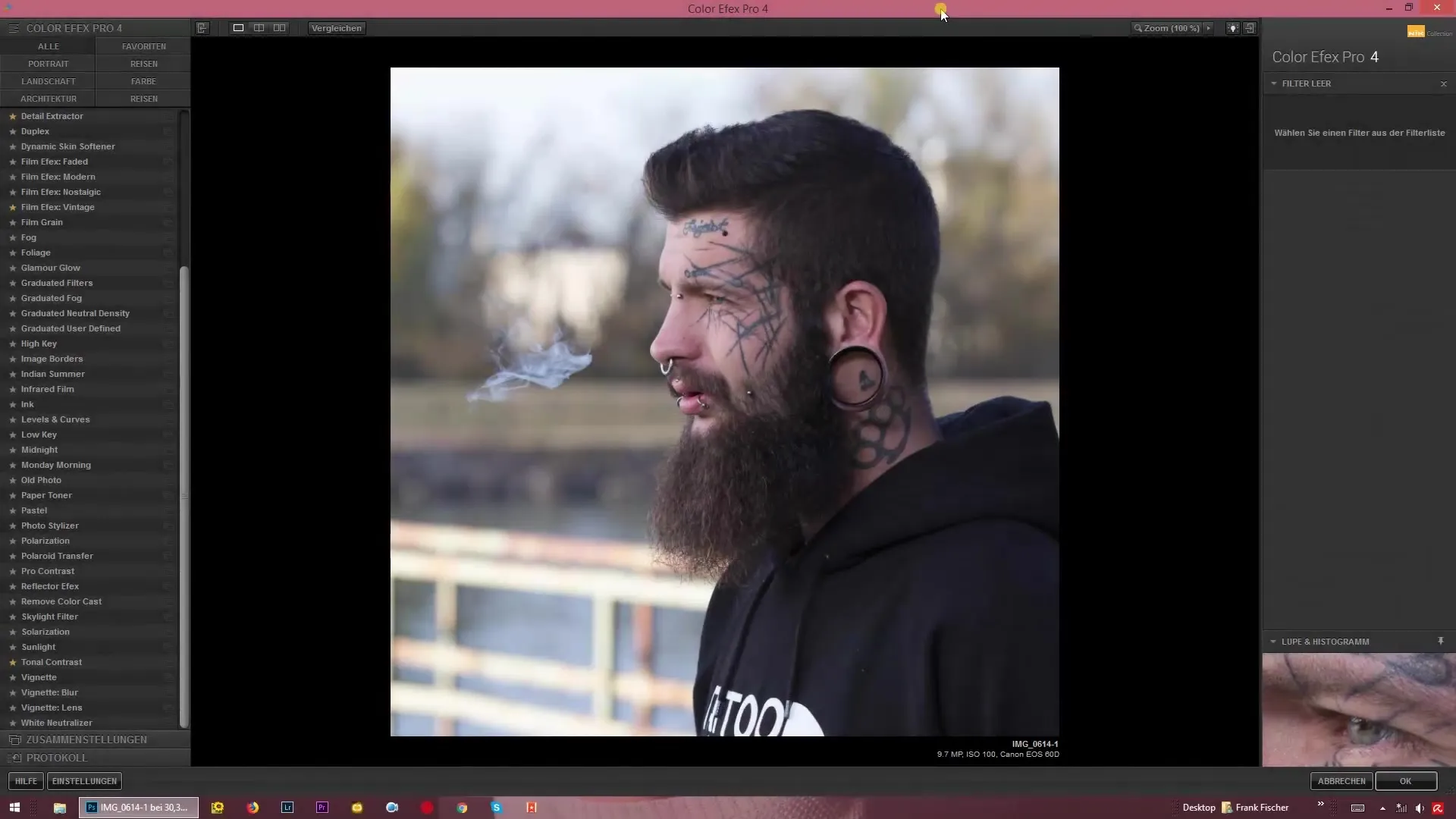
Крок 2: Додати край
Тепер ти маєш можливість додати краю до зображення. Це схоже на рамку, яку, ймовірно, ти знаєш з інших уроків. Край може надати твоєму зображенню певну глибину і зробити його більш завершеним. Експериментуй тут з різними розмірами і форматами країв, щоб досягти бажаного результату.
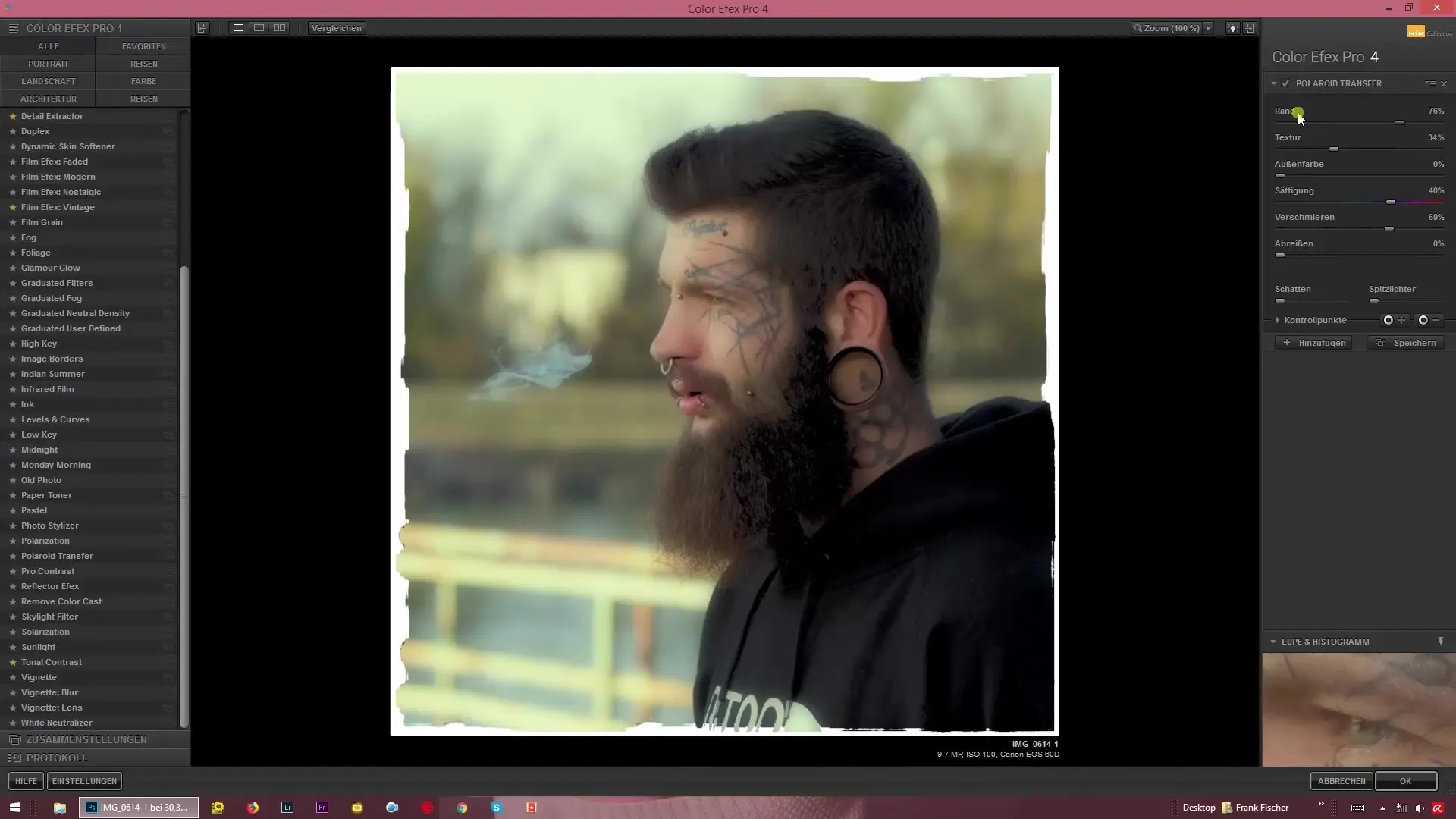
Крок 3: Додати текстуру
Окрім країв, ти можеш додати текстуру. Вона накладається на твоє зображення, і ти можеш налаштувати її інтенсивність. Збільш масштаб зображення, щоб краще побачити текстуру і впевнитися, що вона добре інтегрована в твою концепцію зображення.
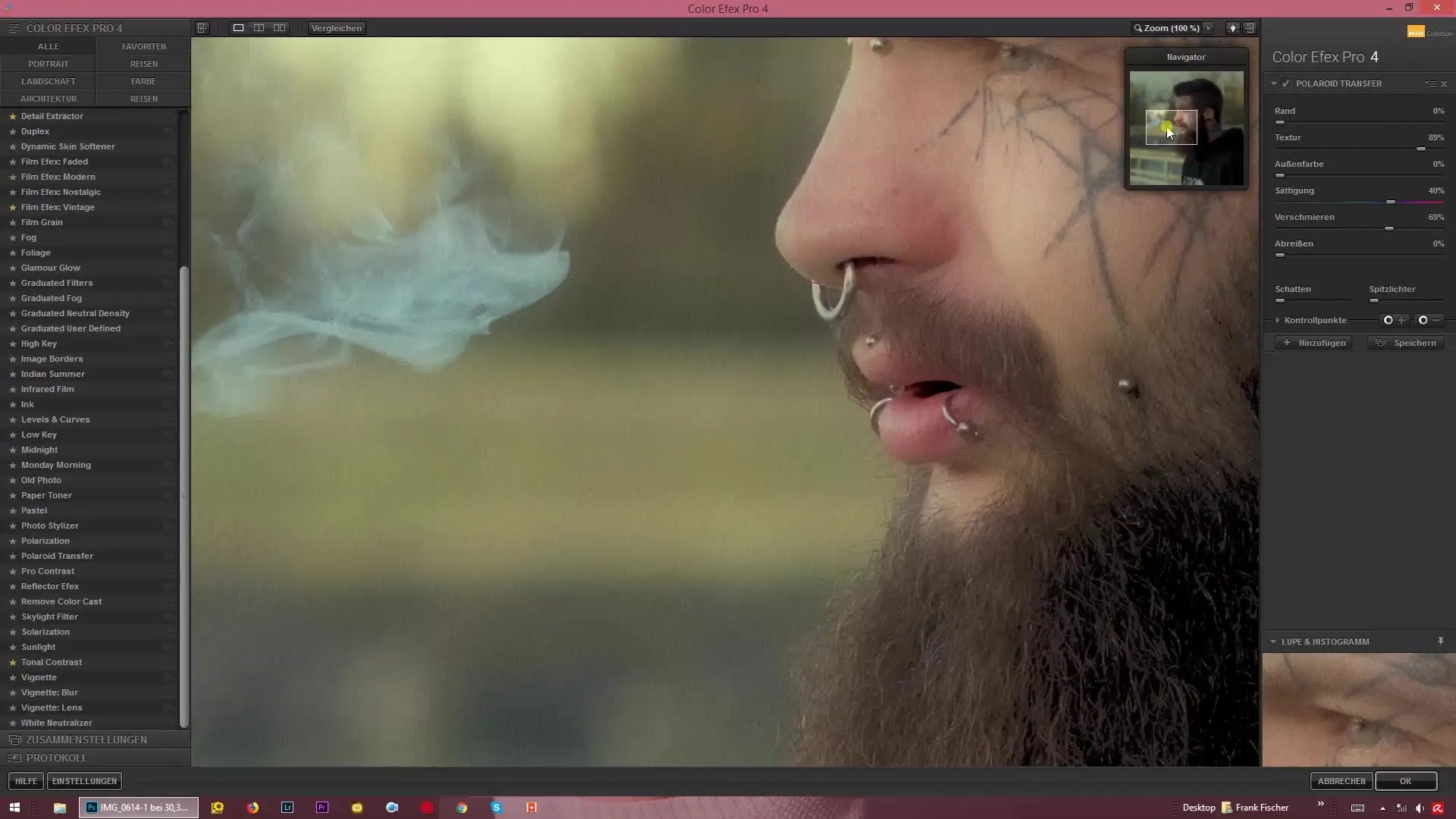
Крок 4: Налаштувати зовнішній колір краю
Після того, як ти додав край, ти можеш налаштувати його зовнішній колір. Ти можеш вибрати між темним або білим краєм, залежно від того, яке відчуття ти хочеш створити. Це суттєво вплине на загальний вигляд твого зображення, тому не соромся експериментувати з цими опціями.

Крок 5: Регулювання насиченості зображення
Ще один важливий аспект — це насиченість зображення. Тут ти можеш представити своє зображення або дуже блідим, або сильно насиченим. Збалансоване значення може надати твоєму зображенню яскравість або зробити його старішим, залежно від того, який результат ти хочеш досягти.
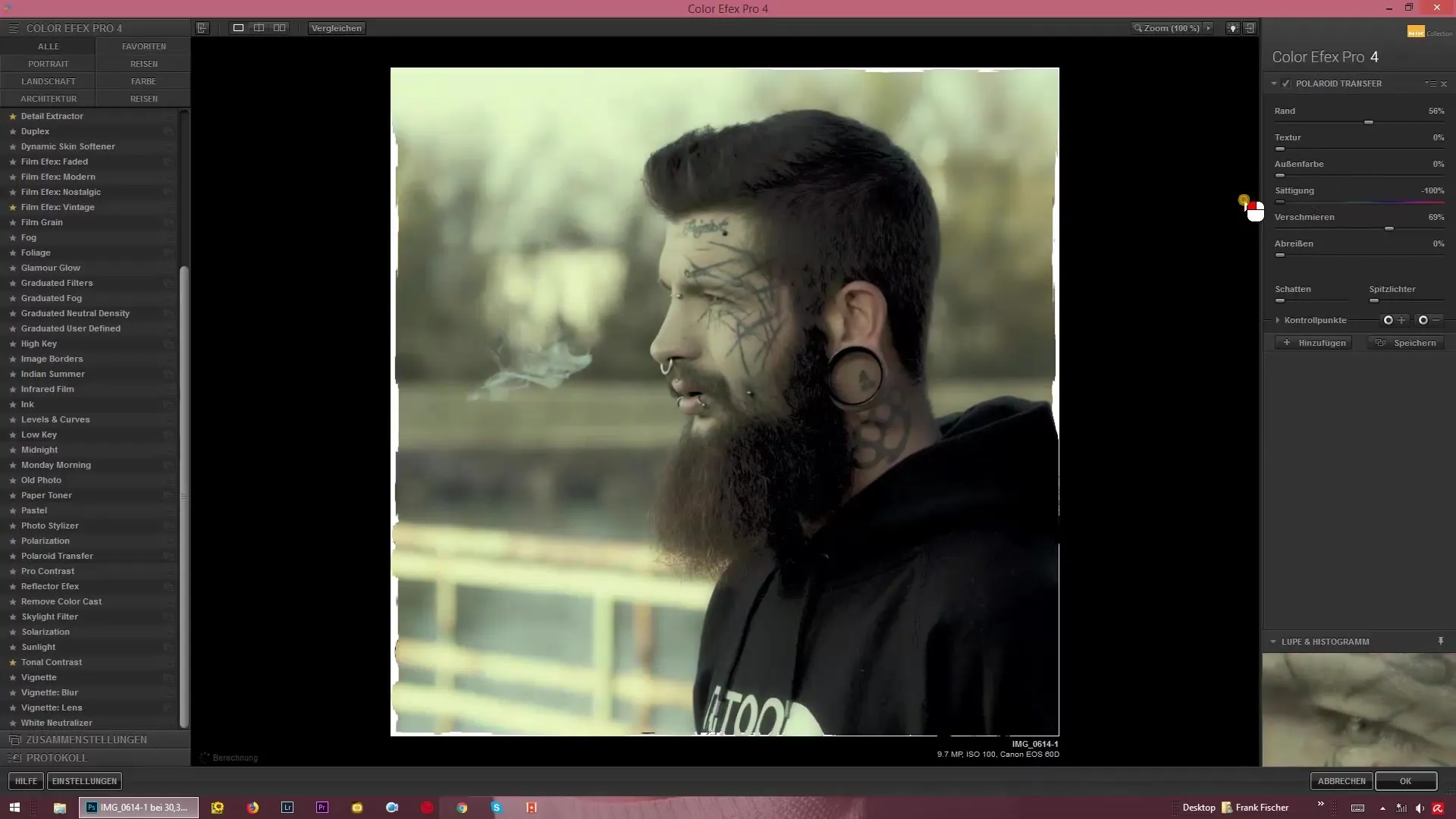
Крок 6: Розмиття зображення
Особливо помітний ефект — це розмиття. Якщо ти встановиш значення на 0%, зображення залишиться різким, тоді як вищі значення приведуть до розмитих переходів. Це підсилює ностальгічний вигляд і створює вражаючі аномалії зображення, які роблять твоє зображення цікавим і унікальним.
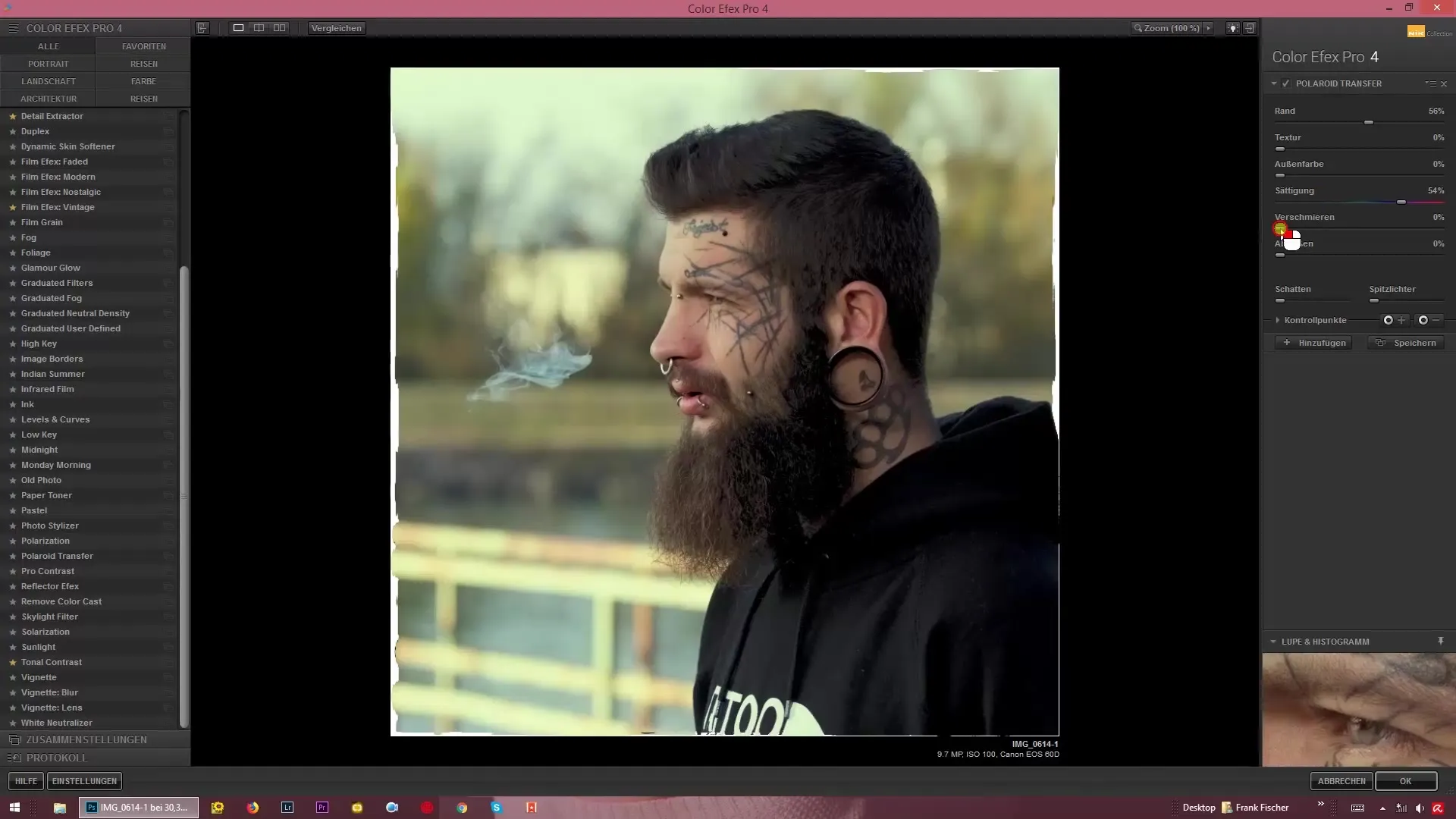
Крок 7: Збільшення тональних зсувів
Наостанок ти можеш посилити тональні зсуви, щоб досягти бажаного комічного і старого вигляду. Збільшення цих зсувів створює чарівне, ретро-натхнене зображення, що може допомогти тобі передати минулу естетику в нових контекстах.
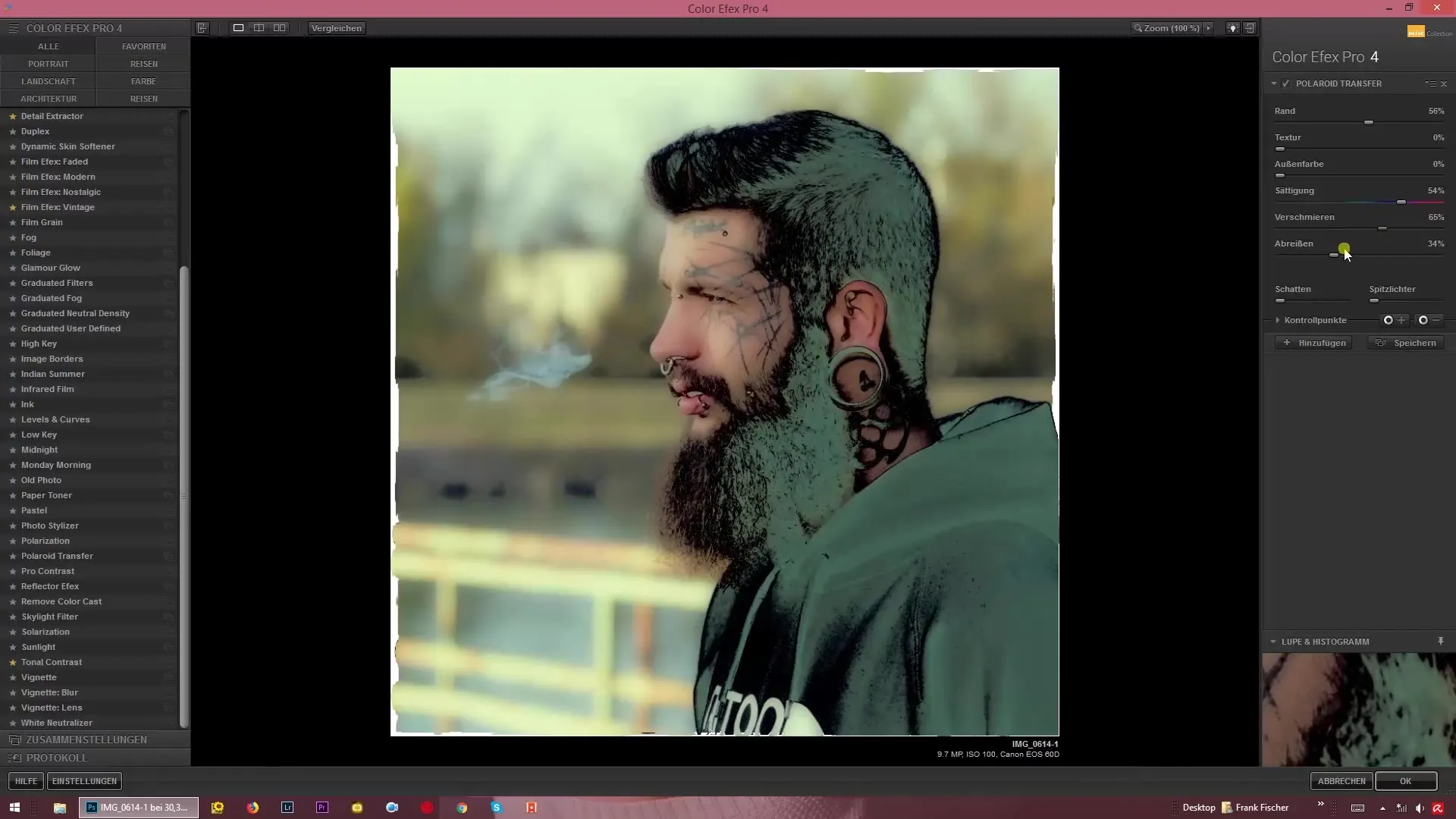
Резюме - Креативне використання Переносу Полароїда
Перенос Полароїда в Color Efex Pro 4 є універсальним інструментом для створення конкретних аномалій зображення і надання твоїм зображенням ностальгічного відтінку. Експериментуючи з краями, текстурами, насиченістю та тональними зсувами, ти можеш розповідати унікальні візуальні історії і втілювати своє креативне бачення.
Часто задавані запитання
Що таке Перенос Полароїда?Перенос Полароїда — це ефект у Color Efex Pro 4, який створює специфічні аномалії зображення і імітує ностальгічні стилі.
Як я можу додати край?Додай край через відповідні налаштування у плагіні та експериментуй з різними розмірами і кольорами.
Чи можу я налаштувати текстуру на своєму зображенні?Так, ти можеш налаштувати інтенсивність текстури і те, як вона впливає на твоє зображення.
Як насиченість зображення впливає на моє зображення?Насиченість зображення може зробити його або яскравішим, або блідішим, що важливо для досягнення бажаного ефекту.
Чи є аномалії зображення обертовими?Так, Перенос Полароїда та його ефекти можна в будь-який момент налаштувати і скасувати, якщо ти зберігаєш своє оригінальне зображення.


